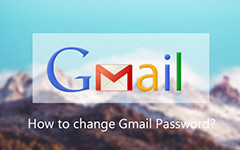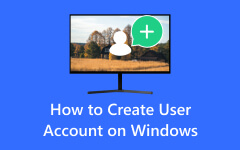Πώς να αλλάξετε τον κωδικό πρόσβασης Windows Server 2012 | Περιεκτικός Οδηγός
Η διασφάλιση της ασφάλειας του Windows Server σας είναι πρωταρχικής σημασίας και ένα κρίσιμο στοιχείο αυτής της ασφάλειας είναι η τακτική αλλαγή του κωδικού πρόσβασης διαχειριστή. Η διατήρηση μιας ισχυρής πολιτικής κωδικών πρόσβασης είναι ζωτικής σημασίας είτε χρησιμοποιείτε Windows Server 2003, Windows Server 2012 ή Windows Server 2016. Αυτός ο αναλυτικός οδηγός θα διερευνήσει διάφορες μεθόδους για την αλλαγή του κωδικού πρόσβασης διαχειριστή στο περιβάλλον του Windows Server. Δίνει επίσης ιδιαίτερη έμφαση σε όσους εκτελούν παλαιότερες εκδόσεις διακομιστών, όπως ο Windows Server 2003. Επιπλέον, αυτό διασφαλίζει ότι ο Windows Server σας παραμένει προστατευμένος και προσβάσιμος. Ας αρχίσουμε να μαθαίνουμε πώς Αλλαγή κωδικού πρόσβασης διακομιστή Windows είναι δυνατόν!
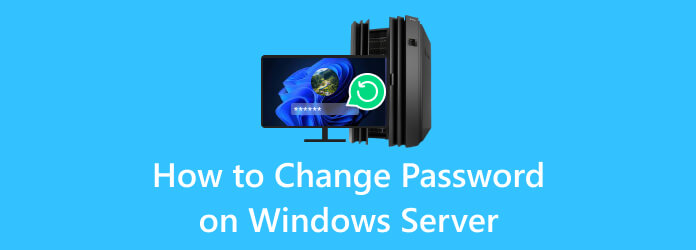
Μέρος 1: Αλλαγή κωδικού πρόσβασης διαχειριστή στον Windows Server - Προεπιλεγμένος τρόπος
Η τακτική αλλαγή του κωδικού πρόσβασης διαχειριστή είναι κρίσιμη για τη διατήρηση ενός ασφαλούς περιβάλλοντος. Αυτή η ενότητα θα διερευνήσει πώς να αλλάξετε τον κωδικό πρόσβασης διαχειριστή στον Windows Server χωρίς να χρειάζεστε εργαλεία τρίτων. Αυτή η μέθοδος, που περιλαμβάνει τη λειτουργία επαναφοράς υπηρεσιών καταλόγου (DSRM), είναι ιδιαίτερα χρήσιμη για τον Windows Server 2003. Αν και είναι μια ισχυρή προσέγγιση, μπορεί να δημιουργήσει προκλήσεις για άτομα που πρέπει να είναι γνώστες της τεχνολογίας. Δείτε πώς μπορείτε να αλλάξετε τον κωδικό πρόσβασης διαχειριστή στον Windows Server 2003 χρησιμοποιώντας DSRM:
Βήμα 1Εισαγάγετε το μέσο εγκατάστασης του Windows Server στον διακομιστή. Κάντε επανεκκίνηση του διακομιστή και όταν σας ζητηθεί, πατήστε F8 για να εισέλθετε στο μενού Επιλογές εκκίνησης για προχωρημένους. Επιλέγω Επιδιόρθωση του υπολογιστή σας και στη συνέχεια επιλέξτε Τεχνική προεπισκόπηση διακομιστή Windows.
Βήμα 2Στη γραμμή εντολών, εισαγάγετε την ακόλουθη εντολή: διαλέξτε. Επιλέξτε τον ελεγκτή τομέα που θέλετε να επαναφέρετε στο Λειτουργία επαναφοράς υπηρεσιών καταλόγου παράθυρο. Επιλέξουν Λειτουργία επαναφοράς.
Βήμα 3Επιλέξτε την ημερομηνία και την ώρα του τελευταίου γνωστού αντιγράφου ασφαλείας της κατάστασης συστήματος στο παράθυρο Restore Directory Services. Μετά από αυτό, χτυπήστε Επόμενο και επιλέξτε Επαναφέρετε την κατάσταση του συστήματος και τα αρχεία που σχετίζονται με τις υπηρεσίες καταλόγου Active Directory. Μόλις τελειώσετε, σημειώστε Επόμενο και επιβεβαιώστε κάνοντας κλικ Ναι στο παράθυρο επιβεβαίωσης για να ξεκινήσει η διαδικασία επαναφοράς.
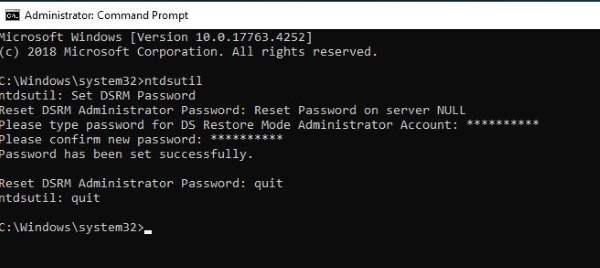
Για άτομα που δεν είναι γνώστες της τεχνολογίας, η χρήση του DSRM μπορεί να είναι δύσκολη λόγω της τεχνικής πολυπλοκότητας. Τα βήματα απαιτούν σωστή κατανόηση των λειτουργιών διακομιστή, των διεπαφών γραμμής εντολών και των εννοιών της υπηρεσίας καταλόγου Active Directory. Επιπλέον, ο κίνδυνος να επηρεαστούν ακούσια οι διαμορφώσεις ή τα δεδομένα διακομιστή κατά τη διάρκεια της διαδικασίας μπορεί να είναι ανησυχητικός. Είναι απαραίτητο να λάβετε υπόψη αυτό το μειονέκτημα και να σταθμίσετε τις πιθανές επιπλοκές πριν επιχειρήσετε να αλλάξετε τον κωδικό πρόσβασης διαχειριστή 2016 χρησιμοποιώντας το DSRM, ιδιαίτερα εάν δεν έχετε ισχυρό τεχνικό υπόβαθρο. Σε τέτοιες περιπτώσεις, πρέπει να μάθετε πώς να ανοίξετε τη γραμμή εντολώνή χρησιμοποιήστε εργαλεία τρίτων, τα οποία μπορεί να είναι μια πιο φιλική προς το χρήστη εναλλακτική λύση.
Μέρος 2: Ο προηγμένος τρόπος επαναφοράς του κωδικού πρόσβασης διαχειριστή στον Windows Server
Τυπική επαναφορά κωδικού πρόσβασης των Windows είναι ένα αξιόπιστο εργαλείο τρίτου κατασκευαστή που έχει σχεδιαστεί για να σας βοηθήσει να αλλάξετε τον κωδικό πρόσβασης διαχειριστή στον Windows Server 2012 και 2016, μαζί με διάφορα άλλα λειτουργικά συστήματα Windows. Προσφέρει μια απλή λύση για επαναφορά κωδικού πρόσβασης και είναι ιδιαίτερα χρήσιμη αν έχετε ξεχάσει τον κωδικό πρόσβασής σας. Αυτό το λογισμικό σάς επιτρέπει να δημιουργήσετε έναν νέο λογαριασμό διαχειριστή χωρίς σύνδεση ή κωδικό πρόσβασης. Εκτός από αυτό, το λογισμικό θα σας επιτρέψει να επαναφέρετε τους κωδικούς πρόσβασης διαχειριστή τοπικού και τομέα και χρήστη. Αυτό προσφέρει μια ολοκληρωμένη λύση για τη διαχείριση διαφόρων ζητημάτων πρόσβασης λογαριασμού.
Μπορείτε επίσης να χρησιμοποιήσετε το λογισμικό εάν θέλετε κατάργηση του κωδικού πρόσβασης των Windows 8 ή άλλες εκδόσεις λειτουργικού συστήματος Windows. Βρείτε την παρακάτω περιγραφή για να ανακαλύψετε πώς να αλλάξετε τον κωδικό πρόσβασης στον Windows Server 2016.
Βασικά χαρακτηριστικά:
- • Παρέχει τη δυνατότητα δημιουργίας νέου λογαριασμού διαχειριστή ακόμα και όταν δεν μπορείτε να συνδεθείτε, διασφαλίζοντας ότι μπορείτε να ανακτήσετε τον έλεγχο του συστήματός σας αποτελεσματικά και χωρίς προηγούμενη πρόσβαση.
- • Το πρόγραμμα υποστηρίζει πολλαπλές επιλογές για τη δημιουργία εκκινήσιμων μέσων, επιτρέποντάς σας να επιλέξετε μεταξύ CD/DVD, μονάδας USB ή εικόνας ISO, παρέχοντάς σας ευελιξία στην ανάκτηση κωδικού πρόσβασης.
- • Με τη φιλική προς το χρήστη διεπαφή του, το λογισμικό διασφαλίζει ότι η διαδικασία επαναφοράς κωδικού πρόσβασης είναι απλή και προσβάσιμη, καθιστώντας το κατάλληλο για χρήστες όλων των επιπέδων τεχνικής εξειδίκευσης.
- • Προσφέρει πολυγλωσσική υποστήριξη, φιλοξενώντας ένα ευρύ φάσμα χρηστών παγκοσμίως παρέχοντας την ευκολία της αλληλεπίδρασης με το λογισμικό στη γλώσσα που προτιμούν.
Βήμα 1Κάντε λήψη του Εργαλείου επαναφοράς διακομιστή Windows
Για να επαναφέρετε τον κωδικό πρόσβασης του φορητού υπολογιστή Toshiba χωρίς κωδικό πρόσβασης, ακολουθήστε τα εξής βήματα: Πρώτα, πραγματοποιήστε λήψη και εγκατάσταση του Tipard Windows Password Reset σε άλλον υπολογιστή. Στη συνέχεια, ακολουθήστε τον οδηγό εγκατάστασης για να διατηρήσετε το λογισμικό πλήρες. Μόλις τελειώσετε, ανοίξτε το και προχωρήστε στο επόμενο βήμα.
Βήμα 2Δημιουργήστε ένα μέσο εκκίνησης
Στη συνέχεια, δημιουργήστε ένα CD/DVD ή μονάδα USB με δυνατότητα εκκίνησης με εγκατεστημένο το λογισμικό. Αυτές οι ενέργειες θα βοηθήσουν στη διευκόλυνση της διαδικασίας επαναφοράς κωδικού πρόσβασης. Για να ξεκινήσετε τη διαδικασία επαναφοράς κωδικού πρόσβασης, τοποθετήστε το μέσο εκκίνησης, όπως ένα CD/DVD ή μονάδα USB και αφήστε τη διαδικασία εγγραφής να τελειώσει εντελώς.
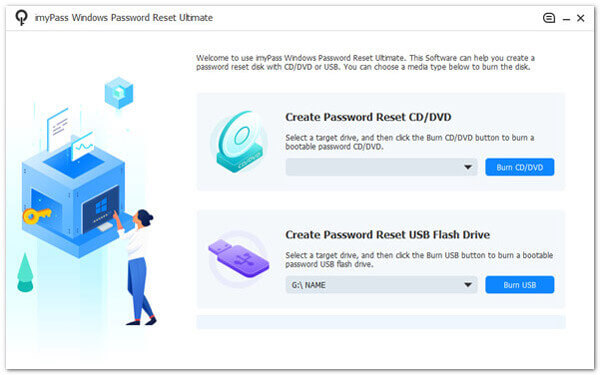
Βήμα 3Επιλέξτε Δίσκος και λειτουργικό σύστημα Windows
Στη συνέχεια, επανεκκινήστε τον διακομιστή σας και αποκτήστε πρόσβαση στο μενού εκκίνησης, που συνήθως επιτυγχάνεται πατώντας F8 or F12 κατά την εκκίνηση. Επιλέξτε το μέσο εκκίνησης από τη λίστα των διαθέσιμων συσκευών για να ξεκινήσετε τη λειτουργία επαναφοράς κωδικού πρόσβασης. Μετά την εκκίνηση από τα μέσα, επιλέξτε το λειτουργικό σύστημα Windows Server που χρειάζεστε για να αλλάξετε τον κωδικό πρόσβασής σας.
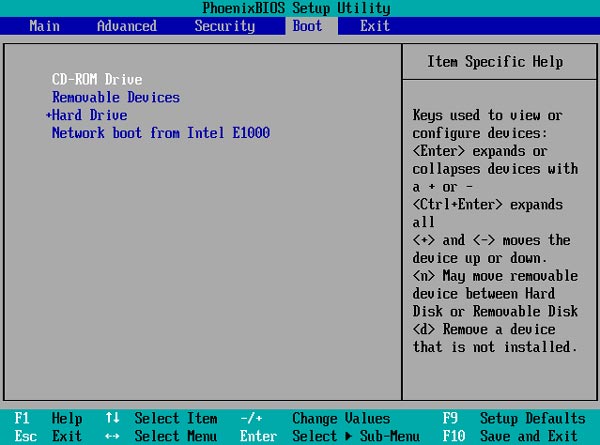
Βήμα 4Επιλέξτε Λογαριασμός χρήστη και Επαναφορά
Επιλέξτε τον λογαριασμό χρήστη για τον οποίο θέλετε να επαναφέρετε τον κωδικό πρόσβασης. Για να ενημερώσετε τον κωδικό πρόσβασής σας, κάντε κλικ στο Επαναφορά του κωδικού πρόσβασης μου κουμπί. Εισαγάγετε τον επιθυμητό νέο κωδικό πρόσβασης, επιβεβαιώστε τον για να διασφαλίσετε την ακρίβεια και, στη συνέχεια, ολοκληρώστε τη διαδικασία κάνοντας κλικ Ναι. Αυτή η απλή διαδικασία ενισχύει την ασφάλεια του λογαριασμού σας.
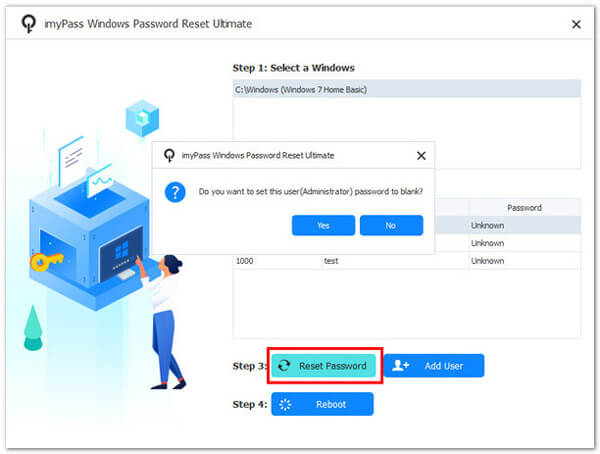
Βήμα 5Επανεκκινήστε τον υπολογιστή με Windows και ολοκληρώστε
Τέλος, επανεκκινήστε τη συσκευή Windows και περιμένετε να φορτώσει. Αποκτήστε πρόσβαση σε αυτό χωρίς κωδικό πρόσβασης και κάντε άλλες ρυθμίσεις παραμέτρων σύμφωνα με τις προτιμήσεις σας. Αυτός είναι ο τρόπος αλλαγής των κωδικών πρόσβασης στους Windows Server 2012 και 2016.
Μέρος 3: Συχνές ερωτήσεις σχετικά με το Windows Server Αλλαγή κωδικού πρόσβασης
Μπορώ να χρησιμοποιήσω το Tipard Windows Password Reset στον Windows Server 2008;
Ναι, το Tipard Windows Password Reset υποστηρίζει τον Windows Server 2008 και διάφορα άλλα λειτουργικά συστήματα Windows.
Είναι ασφαλές να χρησιμοποιείτε εργαλεία επαναφοράς κωδικού πρόσβασης τρίτων;
Είναι ασφαλές να χρησιμοποιήσετε καθιερωμένες λύσεις όπως το Tipard Windows Password Reset για ανάκτηση και επαναφορά κωδικού πρόσβασης. Αυτά τα αξιόπιστα εργαλεία έχουν ιστορικό αξιοπιστίας. Είναι ευρέως αξιόπιστα για την προστασία της ασφάλειας του συστήματός σας, ενώ σας βοηθούν να αποκτήσετε ξανά πρόσβαση σε δύσκολες καταστάσεις.
Τι γίνεται αν χρειαστεί να θυμηθώ τον κωδικό πρόσβασης διαχειριστή και δεν μπορώ να αποκτήσω πρόσβαση σε κανέναν λογαριασμό;
Ας υποθέσουμε ότι βρίσκεστε αποκλεισμένοι από όλους τους λογαριασμούς σας λόγω ενός ξεχασμένου κωδικού πρόσβασης διαχειριστή. Σε αυτήν την περίπτωση, η λύση βρίσκεται σε εργαλεία τρίτων όπως το Tipard Windows Password Reset. Αυτά τα ανεκτίμητα εργαλεία παρέχουν ένα αξιόπιστο μέσο για να ανακτήσετε την πρόσβαση, διασφαλίζοντας ότι δεν θα χάσετε τον έλεγχο του συστήματος ή των δεδομένων σας σε κρίσιμες καταστάσεις.
Τι πρέπει να κάνω εάν δεν έχω πρόσβαση στο μέσο εγκατάστασης του Windows Server;
Χωρίς το μέσο εγκατάστασης, μπορεί να χρειαστεί να συμβουλευτείτε το τμήμα IT ή να εξετάσετε εναλλακτικές μεθόδους όπως η χρήση εργαλείων τρίτων για την ανάκτηση κωδικού πρόσβασης.
Μπορεί η αλλαγή του κωδικού πρόσβασης διαχειριστή με το DSRM να οδηγήσει σε απώλεια δεδομένων;
Αν και η αλλαγή του ίδιου του κωδικού πρόσβασης δεν πρέπει να προκαλεί απώλεια δεδομένων, η προσοχή κατά τη χρήση του DSRM είναι απαραίτητη, καθώς τυχόν ακούσιες ενέργειες σε αυτήν τη λειτουργία θα μπορούσαν να επηρεάσουν τις διαμορφώσεις διακομιστή.
Συμπέρασμα
Η διασφάλιση της ασφάλειας του Windows Server σας είναι πρωταρχικής σημασίας και ένα βασικό στοιχείο αυτού είναι η αλλαγή του κωδικού πρόσβασης διαχειριστή. Η προσέγγιση που επιλέγετε μπορεί να διαφέρει, ανάλογα με την έκδοση του διακομιστή σας, αλλά η ενημέρωση με τις πολιτικές κωδικών πρόσβασης είναι ζωτικής σημασίας. Μπορείτε να βασιστείτε στις ενσωματωμένες μεθόδους για παλαιότερες επαναλήψεις του Windows Server. Επίσης, μπορείτε να επιλέξετε μια ολοκληρωμένη λύση όπως το Tipard Windows Password Reset για τις πιο πρόσφατες εκδόσεις. Η προστασία του συστήματός σας παραμένει η κορυφαία προτεραιότητα. Συμμορφώνοντας αυτές τις στρατηγικές και αξιοποιώντας φιλικά προς τον χρήστη εργαλεία, ενισχύετε την άμυνα του διακομιστή σας και πλήρως αλλαγή κωδικού πρόσβασης σε Windows Server 2016. Αυτό εγγυάται επίσης τη συνεχή προσβασιμότητα και την προστασία του από πιθανές απειλές για την ασφάλεια.